Top 9 způsobů, jak opravit Google Chrome nefunguje s VPN
Různé / / October 19, 2023
Google často aktualizuje Chrome novými funkcemi a opravami chyb. Stále však narazíte na problém nebo dva. Google Chrome mění vyhledávač na Yahoo, automatické zavírání, a nefungování s VPN při procházení různých regionálních stránek (nebo streamování Netflixu), jsou některé z běžných problémů.

Síť VPN vám umožňuje používat jinou IP adresu pro váš počítač nebo mobil. Maskuje vaši původní IP adresu, aby odemkla webové stránky a služby nedostupné ve vašem regionu. Nefunkční Chrome nebo načítání webových stránek, když je VPN zapnutá, vás může zmást. Než přejdete do jiného prohlížeče, zkuste problém vyřešit pomocí níže uvedených triků.
1. Web má povolenou ochranu VPN
Některé sportovní a streamovací služby umožňují ochranu VPN detekovat takové aktivní sítě VPN. Když se pokusíte navštívit tyto webové stránky, které nejsou v regionu dostupné, mohou zablokovat připojení a zabránit vám v přístupu k obsahu.
Můžete zkusit štěstí v jiném prohlížeči, ale setkáte se se stejnou chybou. Zde problém nesouvisí s Google Chrome. Musíte počkat, až bude služba dostupná ve vaší zemi.
2. Zkontrolujte připojení k síti
Aktivní síť VPN pouze vyladí IP adresu na vašem zařízení. K normálnímu fungování vyžaduje aktivní připojení k internetu na ploše nebo počítači Mac. Před připojením k síti VPN se ujistěte, že jste nastavili vysokorychlostní Wi-Fi.
Po připojení k síti Wi-Fi nebo Ethernet navštivte fast.com pro zajištění dvouciferné rychlosti (v Mbps). Pokud má váš Windows nebo Mac problémy s připojením k síti Wi-Fi, podívejte se na naše specializované průvodce, jak problémy vyřešit.

Aplikace jako ExpressVPN také ukazují rychlostní test pro připojené servery. Můžete otevřít aplikaci VPN a vybrat „Zobrazit test rychlosti“.
Abyste předešli chybám, měli byste se připojit k serveru s vyšší rychlostí stahování.
3. Zkuste jiný VPN server
Většina aplikací VPN přichází se stovkami serverů, které lze využít. Pokud dojde k výpadku konkrétního serveru, přejděte na jiný server a zkuste štěstí v prohlížeči Google Chrome.
Krok 1: Otevřete svou preferovanou aplikaci VPN v systému Windows nebo Mac. Jako příklad zde použijeme ExpressVPN.
Krok 2: Vyberte možnost Zobrazit všechna místa.
Krok 3: Připojte se k jinému serveru VPN a můžete jít.

4. Zkontrolujte předplatné VPN
Pokud vaše předplatné VPN vypršelo, čelíte problémům s používáním služby v prohlížeči Google Chrome. Je čas aktualizovat platební metodu a obnovit předplatné. Měli byste přejít na oficiální web sítě VPN a přihlásit se pomocí údajů o svém účtu.
Nyní přejděte na stránku účtu a zkontrolujte podrobnosti o předplatném. Pokud uplynulo datum splatnosti, aktualizujte platební údaje a zkuste to znovu.
5. Nainstalujte rozšíření VPN
Zastaralá aplikace VPN může způsobit problémy s prohlížečem Google Chrome na ploše. Je čas opustit nativní aplikaci a přejít na rozšíření. Většina aplikací VPN nabízí rozšíření v Internetovém obchodě Chrome. Stažení rozšíření do vašeho prohlížeče bude trvat několik minut.
Krok 1: Spusťte Google Chrome a přejděte do Internetového obchodu Chrome.
Krok 2: Vyhledejte rozšíření VPN a stáhněte si ho do Chromu.
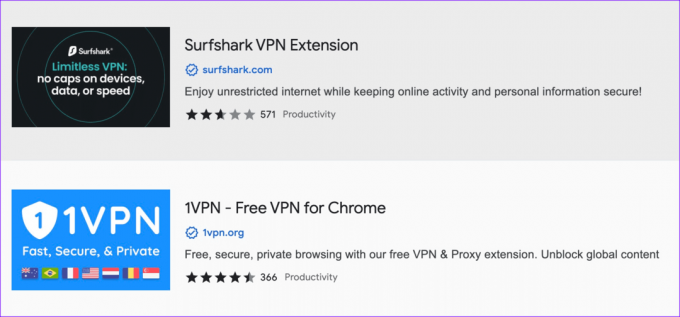
Krok 3: Otevřete rozšíření VPN z pravého horního rohu a připojte se k preferovanému serveru.
6. Aktualizujte aplikaci VPN
Aplikace VPN často vydávají aktualizace, které přidávají nové funkce a opravují chyby. Měli byste aktualizovat aplikaci VPN a zkusit to znovu.
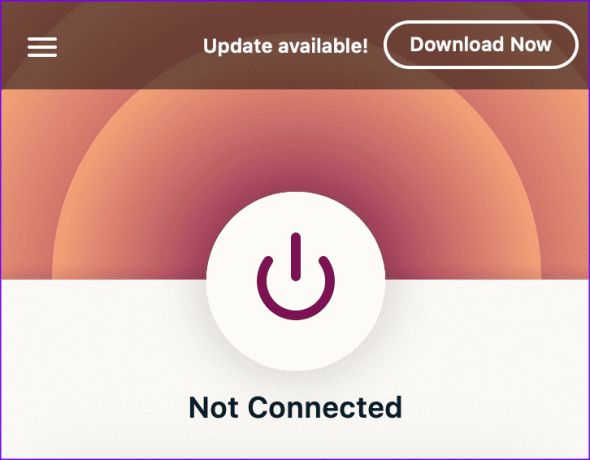
7. Vymažte mezipaměť Google Chrome
Google Chrome shromažďuje mezipaměť na pozadí; některé webové stránky se mohou pokusit načíst obsah z takto uložených souborů. I když se připojíte k VPN, stále se vám zobrazuje stejná webová stránka.
Zde máte dvě možnosti. Můžete povolit soukromé okno a navštívit webovou stránku nebo vymazat mezipaměť Chrome.
Krok 1: Otevřete Google Chrome a klikněte na nabídku se třemi tečkami nahoře.
Krok 2: Rozbalte další nástroje a vyberte vymazat údaje o prohlížení.

Krok 3: Vyčistit mezipaměť.
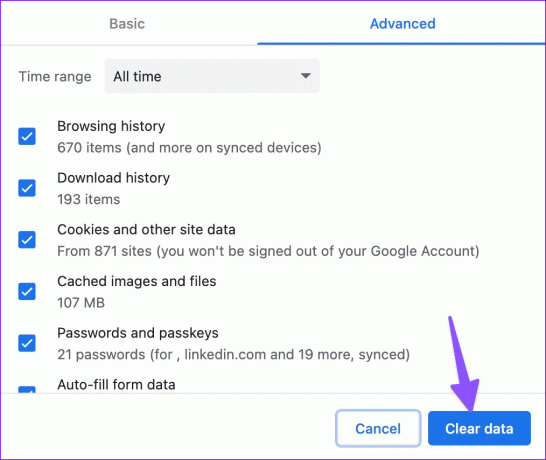
8. Zakázat ostatní rozšíření
Jedno z nainstalovaných rozšíření může rušit VPN v Chrome. Je čas zakázat nebo odstranit nerelevantní rozšíření z Chromu.
Krok 1: Spusťte Chrome a klikněte na nabídku se třemi tečkami.
Krok 2: Vyberte rozšíření a otevřete Spravovat rozšíření.

Krok 3: Zakažte nebo odstraňte rozšíření z následující nabídky.

9. Aktualizujte Chrome
Když žádný z triků nefunguje, aktualizujte Google Chrome a zkuste to znovu.
Krok 1: V pravém horním rohu přejděte do Nastavení Chrome.

Krok 2: Vyberte O Chromu.

Prohlížeč automaticky stáhne novou verzi.
Získejte přístup ke svým oblíbeným webům pomocí sítě VPN
Pokud problémy s VPN v prohlížeči Google Chrome přetrvávají, je čas přehodit preferovaného poskytovatele VPN s jiným. Neexistuje žádný nedostatek schopných aplikací VPN. Musíte jít s takovým, který nabízí vysoké procento dostupnosti placeným uživatelům.
Naposledy aktualizováno 18. září 2023
Výše uvedený článek může obsahovat přidružené odkazy, které pomáhají podporovat Guiding Tech. Nemá to však vliv na naši redakční integritu. Obsah zůstává nezaujatý a autentický.

Napsáno
Parth Shah je stálezelený spisovatel na volné noze, který se zabývá návody, průvodci aplikacemi, srovnáními, seznamy a průvodci odstraňováním problémů na platformách Android, iOS, Windows, Mac a smart TV. Má více než pět let zkušeností a pokryl více než 1 500 článků o GuidingTech a Android Police. Ve volných chvílích ho uvidíte, jak flámově sleduje pořady na Netflixu, čte knihy a cestuje.



